iPhone bleibt beim Ladebildschirm hängen? Hier ist die wirkliche Lösung!
Zu oft blieb das iPhone im Ladebildschirm hängen und lieferte nicht die gewünschten Ergebnisse. Meistens bleibt das iPhone X oder iPhone XS nach dem Zurücksetzen des Geräts oder dem Neustart im Ladebildschirm hängen und fährt auch nach einigen Minuten nicht fort. Vor einiger Zeit, als mein iPhone auf dem Ladebildschirm hängen blieb, habe ich einige Nachforschungen angestellt, um die Dinge herauszufinden. Nachdem ich das Problem mit dem iPhone-Ladebildschirm gelöst hatte, beschloss ich, mein Wissen mit Ihnen allen zu teilen. Lesen Sie weiter und erfahren Sie, wie Sie das Problem beheben können, dass das iPhone sofort auf dem Ladebildschirm hängen bleibt.
Teil 1: Gründe dafür, dass das iPhone im Ladebildschirm hängen bleibt
Es kann zahlreiche Gründe dafür geben, dass das iPhone auf dem Ladebildschirm hängen bleibt. Nicht nur iPhone XS/X, es kann auch auf andere iPhone-Generationen angewendet werden.
- Meistens bleibt der iPhone-Ladebildschirm hängen, wenn das Gerät auf eine instabile iOS-Version aktualisiert wird.
- Wenn Sie Ihr Gerät wiederhergestellt haben, besteht die Möglichkeit, dass dieses Problem auftritt.
- Manchmal passiert dies, wenn zu viele Anwendungen gleichzeitig geöffnet werden, wodurch das Gerät einfriert.
- Das mag überraschend klingen, aber manchmal kann sogar ein Hardwareproblem mit dem Gerät dieses Problem verursachen.
- Mein iPhone bleibt im Ladebildschirm hängen, da es von Malware angegriffen wurde. Dasselbe könnte auch Ihrem Gerät passiert sein.
- Darüber hinaus kann auch ein Zurücksetzen auf die Werkseinstellungen oder der Konflikt in einigen Starteinstellungen zu diesem Problem führen.

Unabhängig von der Situation können Sie das iPhone reparieren, das auf dem Ladebildschirm hängen bleibt, indem Sie diesen handverlesenen Vorschlägen folgen.
Teil 2: Fixieren Sie das iPhone, das ohne Datenverlust auf dem Ladebildschirm hängen bleibt
Wenn sich Ihr iPhone-Ladebildschirm nicht bewegt, ist Ihr Telefon wahrscheinlich eingefroren. Keine Sorge – es kann leicht behoben werden, indem Sie die Hilfe eines speziellen Tools wie z DrFoneTool – Systemreparatur. Es ist mit allen wichtigen iOS-Versionen und -Geräten kompatibel und verfügt über eine Desktop-Anwendung für Windows und Mac. Das Tool kann verwendet werden, um fast alle Arten von Problemen im Zusammenhang mit dem Gerät zu beheben.

DrFoneTool – Systemreparatur
Fixieren Sie das iPhone beim Ladebildschirm ohne Datenverlust.
- Nur reparieren Sie Ihr iOS auf normal, kein Datenverlust überhaupt.
- Beheben Sie verschiedene Probleme mit dem iOS-System Im Wiederherstellungsmodus stecken, weißes Apple Logo, schwarzer Bildschirm, Schleife beim Start usw.
- Behebt andere iPhone-Fehler und iTunes-Fehler, wie z iTunes Fehler 4013, Fehler 14, iTunes Fehler 27,iTunes Fehler 9Und vieles mehr.
- Funktioniert für alle Modelle von iPhone, iPad und iPod touch.
- Vollständig kompatibel mit dem neuesten iOS 13.

Zum Beispiel kann es Probleme lösen, wenn das iPhone auf dem Ladebildschirm hängen bleibt, der rote Bildschirm des Todes angezeigt wird, das Gerät nicht reagiert und mehr. Es ist ein benutzerfreundliches Tool, das dafür bekannt ist, sehr effektive Ergebnisse zu erzielen. Immer wenn mein iPhone im Ladebildschirm hängen bleibt, folge ich diesen Schritten:
1. Laden Sie DrFoneTool – Systemreparatur auf Ihren Mac oder PC herunter. Starten Sie es und klicken Sie auf die Option „Systemreparatur“.

2. Gleichzeitig können Sie Ihr Telefon einfach mit Ihrem System verbinden. Klicken Sie auf die Option „Standardmodus“, um zum nächsten Schritt zu gelangen.

Wenn Ihr Telefon nicht erkannt wird, versetzen Sie Ihr Telefon bitte in den DFU-Modus. Sie können dazu auch diese Anweisungen anzeigen. Drücken Sie beim iPhone XS/X und neueren Generationen gleichzeitig 10 Sekunden lang die Ein-/Aus- und die Leiser-Taste. Halten Sie die Home-Taste weiterhin gedrückt und lassen Sie die Ein- / Aus-Taste los.

Bei iPhone 6s und Geräten älterer Generationen sollten die Power- und die Home-Taste gleichzeitig gedrückt werden. Später können Sie die Power-Taste loslassen, während Sie die Home-Taste gedrückt halten.

3. Sobald Ihr iPhone in den DFU-Modus wechselt, erkennt DrFoneTool es und zeigt das folgende Fenster an. Hier müssen Sie einige wichtige Details zu Ihrem Gerät angeben.

4. Klicken Sie auf die Schaltfläche „Herunterladen“, um das entsprechende Firmware-Update für Ihr Gerät zu erhalten. Warten Sie einfach eine Weile, während die Anwendung die Datei herunterlädt. Stellen Sie sicher, dass Ihr Gerät mit dem System verbunden ist und Sie über eine stabile Internetverbindung verfügen.

5. Sobald der Download abgeschlossen ist, erhalten Sie den folgenden Bildschirm. Jetzt können Sie das auf dem Ladebildschirm hängen gebliebene iPhone einfach lösen, indem Sie auf die Schaltfläche „Jetzt reparieren“ klicken.

6. Das ist es! In kürzester Zeit wird der iPhone-Ladebildschirm aufgelöst und Ihr Telefon wird im normalen Modus neu gestartet.

Am Ende erhalten Sie ein Fenster wie dieses. Jetzt können Sie Ihr Gerät einfach sicher vom System trennen.
Teil 3: Erzwingen Sie einen Neustart Ihres iPhones
Es gibt Zeiten, in denen die einfachsten Techniken ein großes Problem im Zusammenhang mit unseren iOS-Geräten beheben können. Indem Sie beispielsweise einfach einen Neustart des iPhones erzwingen, können Sie das Problem lösen, dass das iPhone XS/X auf dem Ladebildschirm hängen bleibt.
iPhone XS/X und spätere Generationen
Halten Sie einfach die Power- und die Leiser-Taste gleichzeitig gedrückt. Halten Sie beide Tasten für weitere 10-15 Sekunden gedrückt, bis Ihr Gerät im normalen Modus neu gestartet wird.

iPhone 6s und ältere Generationen
Bei Geräten der älteren Generation müssen Sie gleichzeitig die Power- und die Home-Taste gedrückt halten. Idealerweise wird Ihr Gerät neu gestartet, nachdem Sie die Tasten weitere 10 Sekunden lang gedrückt haben. Lassen Sie sie los, sobald das Apple-Logo auf dem Bildschirm erscheint.
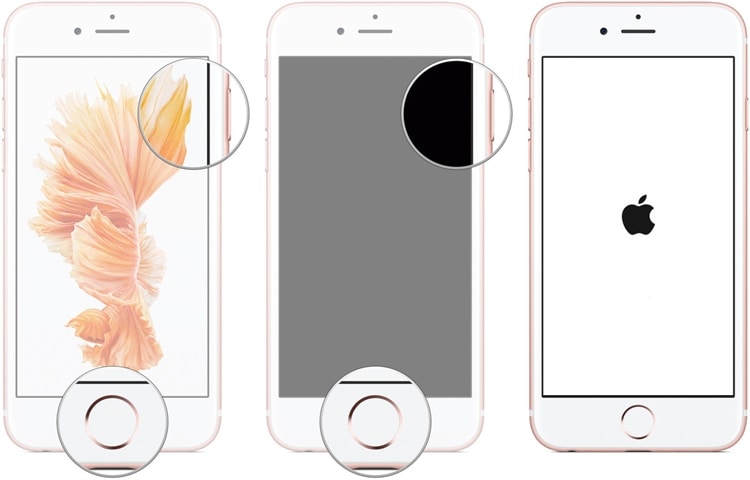
Teil 4: iPhone im Wiederherstellungsmodus wiederherstellen
Wenn keine der oben genannten Lösungen das Problem mit dem iPhone-Ladebildschirm zu beheben scheint, können Sie das Gerät auch im Wiederherstellungsmodus wiederherstellen. Auf diese Weise wird Ihr Gerät vollständig wiederhergestellt. Dabei gehen natürlich auch die gespeicherten Inhalte und Einstellungen verloren.
iPhone XS/X und spätere Generationen
1. Starten Sie eine aktualisierte Version von iTunes auf Ihrem System und schließen Sie ein Ende des Kabels daran an.
2. Halten Sie die Leiser-Taste am Gerät einige Sekunden lang gedrückt.
3. Während Sie die Taste weiterhin gedrückt halten, verbinden Sie das Gerät mit dem anderen Ende des Kabels.
4. Lassen Sie die Taste los, da das iTunes-Symbol auf dem Bildschirm erscheinen würde.
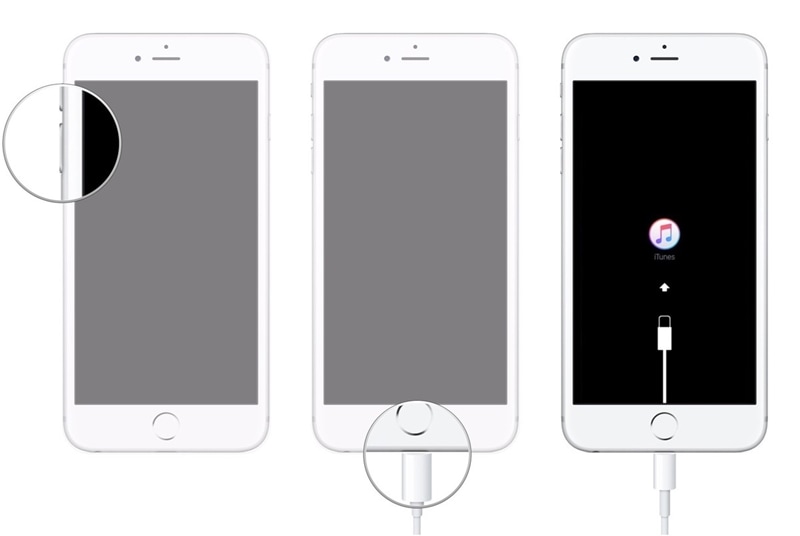
iPhone 6s und frühere Generationen
1. Beginnen Sie, indem Sie eine aktualisierte Version von iTunes auf dem Bildschirm starten.
2. Drücken Sie anstelle der Leiser-Taste lange die Home-Taste.
3. Verbinden Sie Ihr Gerät mit dem Kabel. Stellen Sie sicher, dass das andere Ende bereits mit dem System verbunden ist.
4. Sobald das iTunes-Logo auf dem Bildschirm erscheint, können Sie die Home-Taste loslassen.
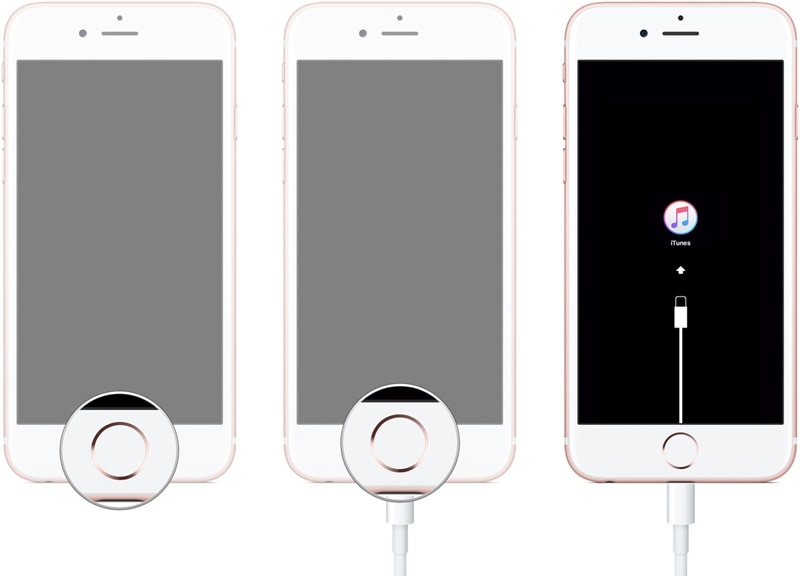
Nachdem Sie das Gerät in den Wiederherstellungsmodus versetzt haben, erkennt iTunes es automatisch. Es wird eine Eingabeaufforderung ähnlich dieser angezeigt. Sie können dem einfach zustimmen und iTunes Ihr Gerät vollständig wiederherstellen lassen. Dadurch wird das auf dem Ladebildschirm hängen gebliebene iPhone XS/X behoben und das Gerät in einem normalen Modus neu gestartet.
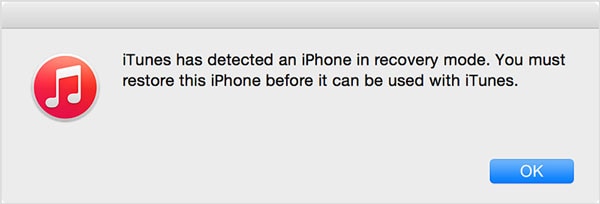
Das ist es! Indem Sie diese einfachen Schritte befolgen, können Sie das Problem beheben, dass das iPhone auf dem Ladebildschirm hängen bleibt. Immer wenn mein iPhone auf dem Ladebildschirm hängen bleibt, nehme ich die Hilfe von DrFoneTool Repair in Anspruch, um es zu reparieren. Ein ausgezeichnetes Tool, das Ihnen sicherlich auch bei verschiedenen Gelegenheiten nützlich sein wird und Ihnen hilft, alle iOS-bezogenen Probleme in kürzester Zeit zu beheben.
Neueste Artikel

